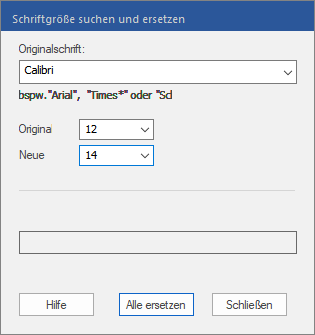PDF Pro kann die Größe der in einem Dokument verwendeten Schriftarten mit der Funktion "Schriftgröße suchen und ersetzen" ändern. Dieses Dialogfenster ist eine vereinfachte Version der Funktionalität Formatierten Text ersetzen des Dialogfensters Ersetzen.
| 1. | Wählen Sie den Ribbonbefehl Start | Gruppe Suche | Ersetzen  | Schriftgröße. | Schriftgröße. |
| Es erscheint das folgende Dialogfenster: |
| 2. | Wählen Sie in der Auswahlliste Originalschrift eine der aktuell im Dokument verwendeten Schriften aus. Wenn Sie die Größe für alle Schriftarten ändern möchten, wählen Sie Beliebig. |
| Sie können auch mit Platzhalterzeichen arbeiten. Zum Beispiel findet Time* alle Schriften, deren Namen mit Time beginnen, darunter Times New Roman, Times New Roman Italic etc. |
| F? würde alle Schriftnamen mit zwei Stellen finden, etwa F0, F1 etc. |
| 3. | Wählen Sie in der Auswahlliste Original die Schriftgröße, die Sie ändern möchten. |
| Wenn Sie zum Beispiel erreichen wollen, dass jeder Text mit Calibri 12pt zu 14pt wird, wählen Sie hier 12. Wenn Sie alle Größen der gewählten Schriftart(en) ändern möchten, wählen Sie Beliebig. |
| 4. | Wählen Sie in der Auswahlliste Neue die gewünschte neue Schriftgröße. Im obigen Beispiel wäre dies 14. |
| 5. | Klicken Sie auf Alle ersetzen, um den Befehl auszuführen. |
| Jeder Text, der mit der gewählten Originalschrift und -größe geschrieben wurde, wird in die neue Größe umgewandelt und der Absatz, in dem er sich befindet, wird neu umbrochen. |